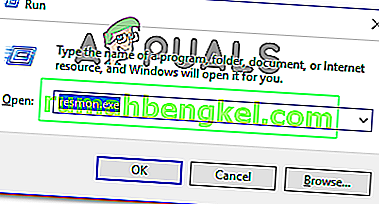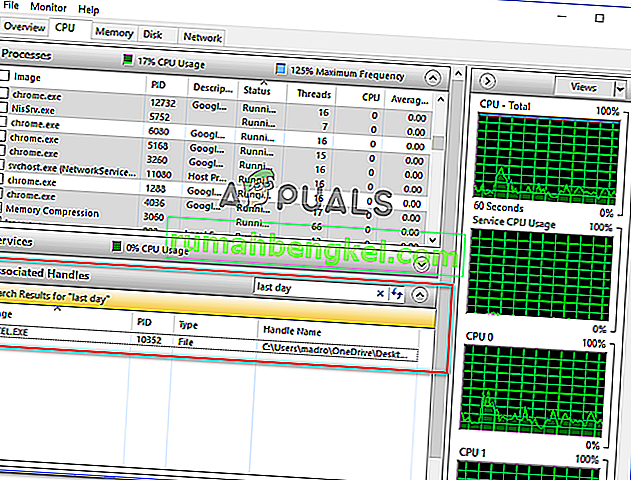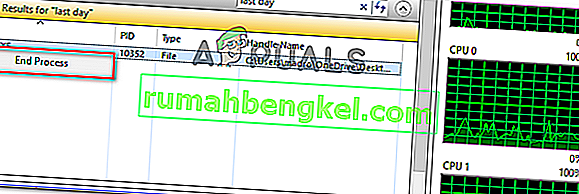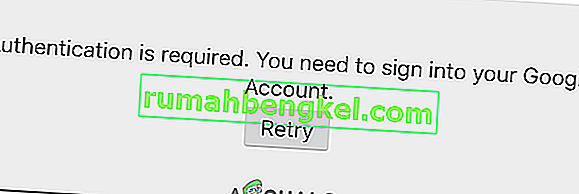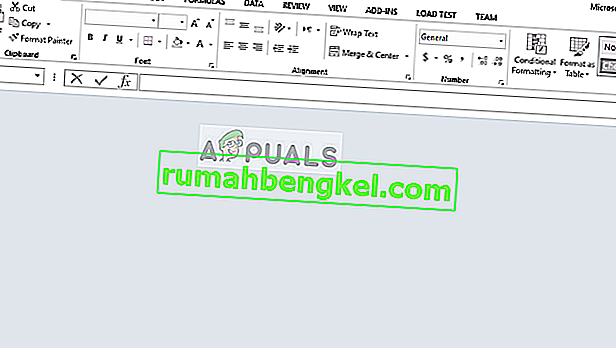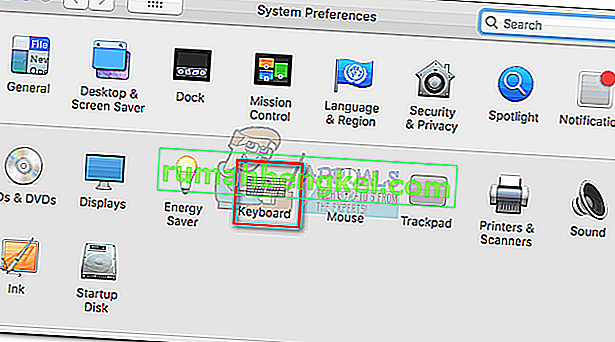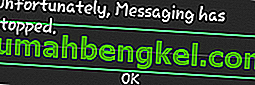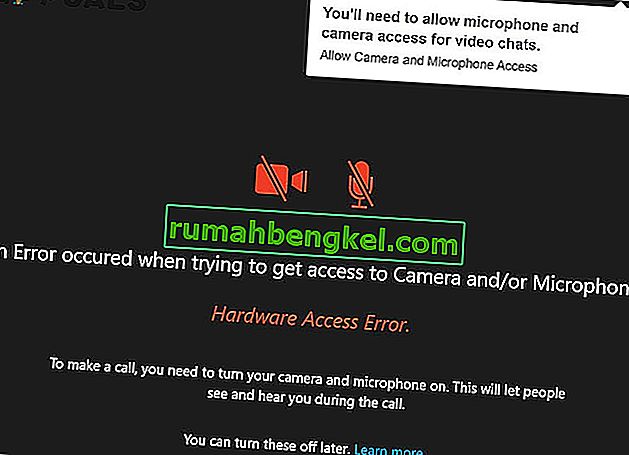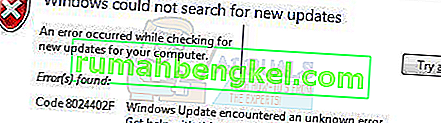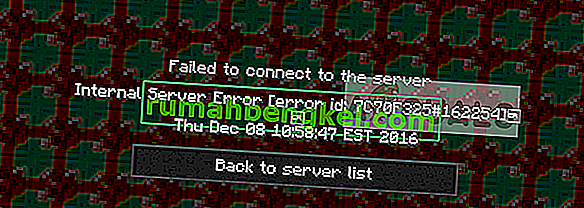Некоторые пользователи сталкиваются с ошибкой « действие не может быть завершено, потому что файл открыт в проводнике Windows » при попытке удалить, переместить или переименовать файл на компьютере с Windows. Проблема обычно возникает с файлами Microsoft Office (файлы Word и Excel) и файлами PDF. Проблема не связана с определенной версией Windows, поскольку она встречается в Windows 7, Windows 8 и Windows 10.

Что является причиной того, что действие не может быть завершено, потому что файл открыт в ошибке проводника Windows?
Мы исследовали эту конкретную проблему, просмотрев различные отчеты пользователей и стратегии ремонта, которые они использовали для решения проблемы. На основании того, что мы собрали, существует несколько распространенных сценариев, которые, как известно, вызывают это конкретное сообщение об ошибке:
- Окно предварительного просмотра файла в проводнике Windows вызывает ошибку - обычно это происходит с файлами PDF и изображениями. Как оказалось, функция предварительного просмотра в проводнике Windows может давать сбой в определенных ситуациях и мешать пользователю обрабатывать файл. В этом случае вы можете решить проблему, отключив предварительный просмотр файлов в проводнике Windows.
- Файл активно используется другим процессом - это одна из наиболее частых причин возникновения этой ошибки. Скорее всего, процесс, стоящий за проводником Windows (explorer.exe) или другим процессом, использует файл, который вы пытаетесь обработать. В этом случае проблему можно решить, закрыв процесс, ответственный за конфликт.
Если вы изо всех сил пытаетесь устранить ошибку « действие не может быть завершено, потому что файл открыт в проводнике Windows », эта статья предоставит вам несколько проверенных шагов по устранению неполадок. Ниже вы найдете два метода, которые использовали другие пользователи в аналогичной ситуации для решения проблемы.
Если вы хотите быть эффективными, мы рекомендуем вам следовать приведенным ниже методам в том порядке, в котором они представлены.
Метод 1. Отключение предварительного просмотра файлов в проводнике Windows
Большинство пользователей, сталкивающихся с ошибкой « действие не может быть завершено, потому что файл открыт в проводнике Windows », смогли решить ее, отключив предварительный просмотр файла в проводнике Windows. Как оказалось, эта функция, как известно, иногда дает сбой во всех последних версиях Windows и не позволяет пользователю обрабатывать PDF-файлы и различные файлы изображений.
Затронутые пользователи сообщают, что проблема была решена после того, как они выполнили ряд инструкций по отключению предварительного просмотра эскизов в параметрах папки. Вот что вам нужно сделать:
- Нажмите клавишу Windows + R, чтобы открыть диалоговое окно «Выполнить». Затем введите « управляющие папки » и нажмите Enter, чтобы открыть экран параметров проводника .
- В окне проводника перейдите на вкладку « Просмотр », перейдите в раздел «Дополнительные параметры» и убедитесь, что флажок « Всегда показывать значки, а не эскизы» включен .
- Нажмите «Применить», чтобы сохранить изменения и посмотреть, сможете ли вы обработать файл, не увидев сообщения « действие не может быть завершено, потому что файл открыт в проводнике Windows ».

Если вы все еще боретесь с ошибкой, перейдите к следующему способу ниже.
Метод 2: определение и закрытие процесса, в котором открыт файл
Паре пользователей, пытающихся решить эту конкретную проблему, удалось это сделать, используя Resource Monitor, чтобы найти процессы, которые используют файл, вызывая ошибку и закрывая его. Этот процесс выполняется в Windows (дополнительное программное обеспечение не требуется).
Вот краткое руководство по идентификации и закрытию процесса, который вызывает ошибку « действие не может быть завершено, потому что файл открыт в проводнике Windows »:
- Нажмите клавишу Windows + R, чтобы открыть диалоговое окно «Выполнить». Затем введите « resmon.exe » и нажмите Enter, чтобы открыть утилиту Resource Monitor .
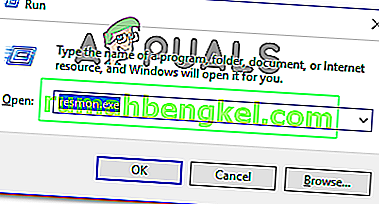
- Внутри утилиты Resource Monitor перейдите на вкладку CPU, прокрутите вниз до Associated Handles . Затем введите имя файла, вызывающего проблему. В нашем случае файл, вызывающий проблему, называется last day.xlsx . Итак, мы ввели « последний день » в поле поиска и обнаружили, что это был процесс Excel.exe.
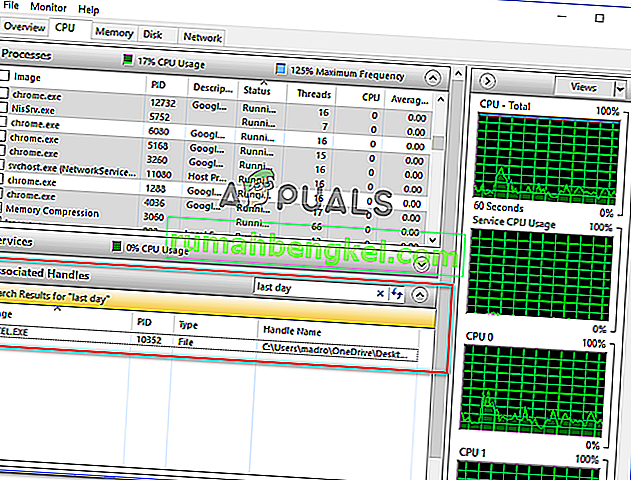
Примечание. Этот поиск можно выполнить с любым типом файла.
- Щелкните правой кнопкой мыши процесс, использующий файл, вызывающий ошибку, и выберите Завершить процесс .
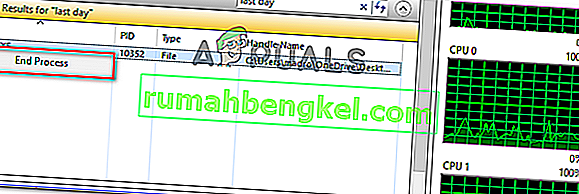
Примечание. Поскольку в сообщении об ошибке упоминается проводник Windows, весьма вероятно, что указанный здесь процесс - explorer.exe .
- Повторите процедуру, которая ранее вызывала ошибку « Действие не может быть завершено, потому что файл открыт в проводнике Windows », и посмотрите, была ли решена проблема.